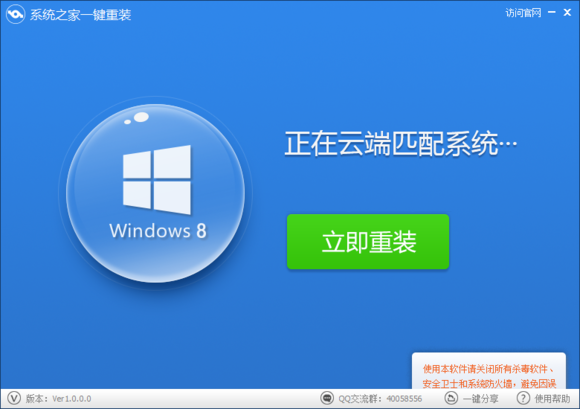許多同學在使用電腦的時候,時常會出現電腦沒聲音的問題,電腦沒有聲音是怎麼回事這樣類似的問題困擾了不少新手。為什麼電腦沒聲音?如何解決它,我們應該怎麼辦呢?
今天Windows之家小編給大家介紹下解決的方法。
第1、請確認把你的電腦的聲音開關或按鈕已經調成最大聲了。這是一個低級錯誤,但依然有不少菜鳥在犯這樣的錯誤。檢查聲卡、音箱等設備是否連接正常,左擊任務欄音量圖標看是否點擊成靜音了?這是排查電腦沒聲音的第一步。
第2、右擊“我的電腦”——“屬性”——“硬件”——“設備管理器”,打開“聲音、視頻和游戲控制器”,看前面有沒有黃色的“?”,有,說明缺聲卡驅動;沒有,說明機內的聲卡驅動不適合使用,右擊聲卡,選“卸載”,將其卸載,然後重新安裝聲卡驅動。
第3、電腦沒聲音第三步:了解聲卡型號,展開“聲音、視頻和游戲控制器”,看下邊那一串字符和數字就是你的聲卡型號,或“開始”—“運行”—輸入“dxdiag”, 打開“DirectX診斷工具”—聲音--從打開的界面中找。
第4、將該聲卡的驅動光盤放入光驅,右擊“聲音、視頻和游戲控制器”下的“?”號選項,選“更新驅動程序”,打開“硬件更新向導”,選“是,僅這一次”---“下一步”---“自動安裝軟件”“下一步”,系統即自動搜索並安裝光盤中的聲卡驅動程序,如果該光盤沒有適合你用的聲卡驅動,再換一張試試,直到完成。
第5、如果沒有合適的光盤,可到驅動之家、中關村在線、華軍等網站下載,下載驅動一要看型號,二要看適合不適合你的系統使用,三要看該驅動軟件公布的時間,最新的未必適合使用,可多下載幾個,挑著使2000元電腦配置。
第6、下載的驅動軟件一般有自動安裝功能,打開後,點擊即自動安裝以解決電腦沒聲音的問題。不能自動安裝的,解壓後備用,要記下該軟件在磁盤中路徑,如 D:\shengka5000元電腦配置單。打開“硬件更新向導”,去掉“搜索可移動媒體”前的勾,勾選“從列表或指定位置安裝”---“下一步”,勾選 “在搜索中包括這個位置”,在下拉開列表框中填寫下載的聲卡驅動文件夾的路徑(如D:\shengka)---“下一步”,系統即自動搜索並安裝你指定位置中的聲卡驅動程序。
另外,遇到電腦沒有聲音的故障或右下角喇叭不見了,該怎麼辦?我們要可以依照下面的方法進一步排查電腦沒聲音這樣的問題:
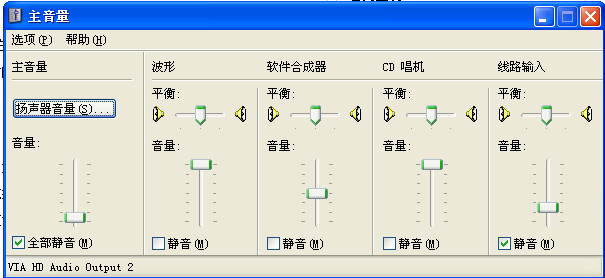
(1) 首先檢查任務欄右側有無“小喇叭”網吧電腦配置。如果有,則聲卡正常,故障原因可能是系統聲音太小,或設置了靜音,或音箱故障所致。可以繼續通過耳機檢查是否有聲音輸出,如果有,則是音箱的故障。
(2) 如果任務欄右側無“小喇叭”,接著單擊“控制面板/聲音和音頻設備”命令,打開“聲音和音頻設備屬性”對話框,並在此對話框中單擊“聲音”選項卡,然後在 “程序事件”欄中單擊其中一個程序事件(如程序出錯),再選一個聲音種類,然後看右邊的“預覽”按鈕是否為黑色。如果為黑色,則聲卡正常,故障原因可能是系統音量太小,或設置了靜音,或音箱故障。
(3) 如果“聲音”選項卡中的“預覽”按鈕為灰色,接著單擊“控制面板/系統屬性/硬件/設備管理器”命令,查看“設備管理器”窗口中有無黃色“?”的選項,有問號也會導致電腦沒聲音。
(4) 如果有黃色“?”,看選項是否為聲卡設備選項(聲卡設備選項中通常有“Audio”或“Sound”等關鍵詞)。如果是聲卡設備的選項,則表明聲卡驅動沒有安裝,重新安裝聲卡驅動程序,無聲問題即可解決。
(5) 如果有黃色“?”的選項不是指聲卡設備,或沒有黃色“?”的選項,那麼看聲音、視頻和游戲控制器選項卡下有無黃色“!”的選項。
(6) 如果有黃色“!”,則可能是聲卡驅動不匹配,或聲卡老化所致。接著刪除帶“!”選項,重新安裝聲卡驅動即可解決電腦沒聲音。
(7) 如果“設備管理器”窗口中沒有聲卡選項,且聲卡是集成聲卡,接著重啟電腦,進入BIOS程序(Veryhuo.COM)。然後檢查BiOS中周邊設備選項是否設置為“Disabled”,如果是,將其更改為“Enable”即可。如果此項設置我“Enable”,則可能是主板聲卡電路損壞,維修聲卡電路即可。
(8) 如果聲卡不是集成聲卡,接著打開機箱,檢查聲卡是否安裝好。如果沒有安裝好,重新安裝後,開機測試即可;如果聲卡已經安裝好,接著將聲卡拆下,然後清理主板聲卡插槽及聲卡上面的灰塵(特別要檢查金手指是否有霉點等),清潔後,再重新安裝好,一般故障即可排除電腦沒聲音。
(9) 如果聲卡還不正常,則是聲卡有問題,用替換法檢查聲卡是否損壞或與主板不兼容。如果聲卡損壞或與主板不兼容,更換聲卡即可。
到這裡,相信大家電腦沒聲音的問題可以得到解決了。又少了一個為什麼的煩惱,大家也就不必再為電腦沒有聲音是怎麼回事類似的問題困擾了。其實,總結2 點,一是軟件驅動問題,二是硬件問題。一般聲卡都是不容易壞掉的,所以我們遇到電腦沒聲音時,首先想到的應該是軟件(如驅動)等原因。多嘗試多總結,問題總會迎刃而解。
Windows之家為你提供 Win7系統下載、win8系統下載、 Win8純淨版 和系統教程。
還在煩惱系統重裝軟件哪個好嗎?現在Windows7之家為了方便用戶更快速的操作安裝系統,推出了系統之家一鍵重裝工具,系統之家一鍵重裝大師有效解決重裝系統步驟多,不安全,成功率低等問題,操作更符合用戶體驗。